نظام التشغيل Windows هو مجموع أجزائه. إنه يعمل بفضل ملايين الأسطر من التعليمات البرمجية ، موزعة على مئات العمليات والخدمات والتطبيقات وبرامج التشغيل. عندما تقوم بتشغيل جهاز الكمبيوتر الخاص بك ، تساعد هذه العمليات في إنشاء واجهة المستخدم التي تستخدمها لتسجيل الدخول وتحميل البرنامج الخاص بك والمزيد.
Unsecapp.exe هي واحدة من العديد من عمليات نظام Windows التي تعمل في الخلفية على جهاز الكمبيوتر الخاص بك. إنه مكون نظام أصلي ، ولكن له اسم وهدف غير مألوفين. قد تتساءل عن ماهية ملف unsecapp.exe ، وماذا يفعل ، وما إذا كان آمنًا. إليك كل ما تحتاج إلى معرفته.
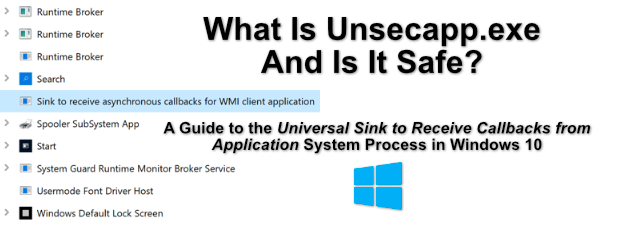
ما هو Unsecapp.exe وهل هو آمن؟
إذا اكتشفت ملف unsecapp.exe في مدير مهام Windows ، لا تقلق. يرمز Unsecapp.exe إلى Universal Sink لتلقي عمليات الاستدعاء من التطبيقات، ويتعلق بعملية مدرجة في Windows كـ Sink لتلقي عمليات الاستدعاء غير المتزامنة لتطبيق عميل WMI.
هذا معقد وتقني نوعًا ما ، لكنه يعني بشكل أساسي أن العملية تلعب دورًا في كيفية استجابة Windows للطلبات والتعليمات من البرامج الأخرى. يسمح WMIأو Windows Management Instrumentationلهذه الخدمات والأجهزة وبرامج التشغيل بالعمل بشكل صحيح.
الحوض( هذا ما هو unecapp.exe) هي الطريقة التي تسمح لهذه التطبيقات بتشغيل المهام والإرشادات التي يفهمها Windows. قد يكون لديك ، على سبيل المثال ، تطبيق أو خدمة مثبتة تريد إخطارك بشيء باستخدام منطقة الإشعارات على شريط المهام.
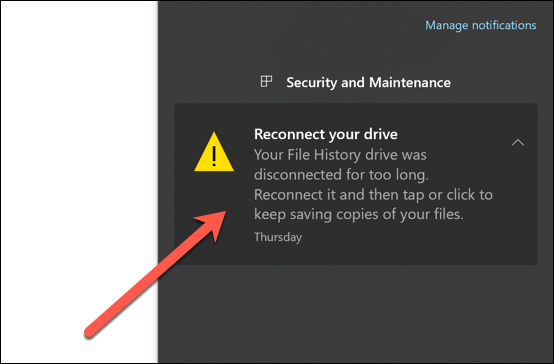
للقيام بذلك ، تم تصميم البرنامج لإجراء مكالمات معينة (طلبات) إلى Windows باستخدام WMI بالوعة. ستعمل التطبيقات والخدمات المثبتة على القيام بذلك طوال الوقت ، مما يوفر طريقة آمنة (لكنها محدودة) لهذه التطبيقات للتفاعل مع أجزاء من بنية Windows الأساسية مثل شريط المهام.
In_content_1 all: [ 300x250] / dfp: [640x360]->لهذا السبب ، عندما ترى هذه الخدمة تعمل في إدارة مهام Windows ، فلا داعي للقلق. بينما يمكن أن يخفي الإصابة بالبرامج الضارة نفسه أحيانًا ويتظاهر بأنه خدمات مثل unsecapp.exe ، سيجد معظم المستخدمين أن العملية قيد التشغيل هي ملف unsecapp.exe الحقيقي (وبالتالي فهي آمنة للاستمرار في العمل).
كيفية إزالة Unsecapp.exe من Windows 10
لا يمكنك إزالة real unsecapp.exeمن Windows 10. مثل الخدمات الهامة الأخرى التي تعمل في الخلفية ، مثل msmpeng.exe ، لا يمكنك إيقاف تشغيل unsecapp.exe ، ولا يمكن حذف الملف نفسه.
هذا هو لأنها عملية نظام مهمة يحتاج Windows إلى تشغيلها. إذا تمكنت بطريقة ما من إيقاف تشغيل هذه العملية ، فسيتوقف Windows قريبًا عن العمل ويتعطل ، مما يجبرك على إعادة التشغيل. والأسوأ من ذلك ، إذا حذفته ، فقد تحتاج إلى تنفيذ إعادة تثبيت كاملة لنظام Windows 10 الخاص بك.
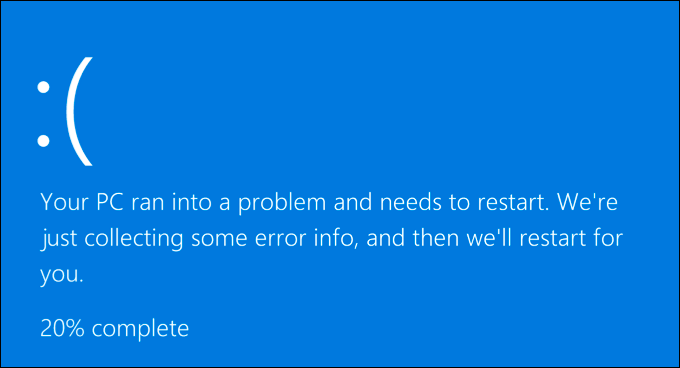
بينما لا يمكن إزالة الملف الحقيقيunsecapp.exe ، يمكن أن تكون الإصدارات المزيفة منه كذلك. على الرغم من ندرة ذلك ، أبلغ بعض المستخدمين عبر الإنترنت عن برامج ضارة تتظاهر بأنها خدمات نظام مهمة مثل unsecapp.exe للاختباء على مرأى من الجميع أثناء إتلاف جهاز الكمبيوتر الخاص بك.
إذا حدث هذا ، فحينئذٍ توجد برامج مجانية تسمح لك بـ إزالة البرامج الضارة تمامًا من جهاز الكمبيوتر الخاص بك. إذا كنت لا تريد استخدام خيار جهة خارجية ، فيمكنك دائمًا استخدام Windows Security (سابقًا Windows Defender) لإجراء فحص بدلاً من ذلك ، أو باستخدام برنامج مكافحة فيروسات تابع لجهة خارجية.
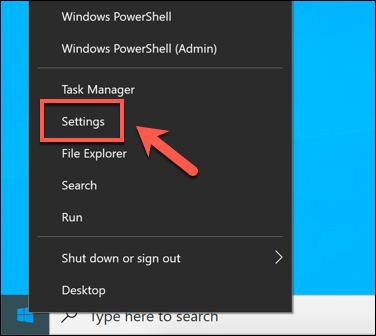
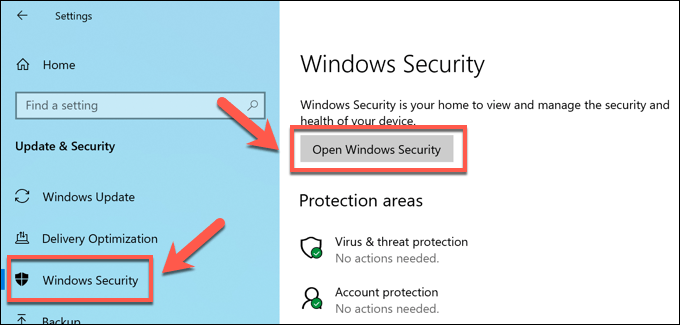
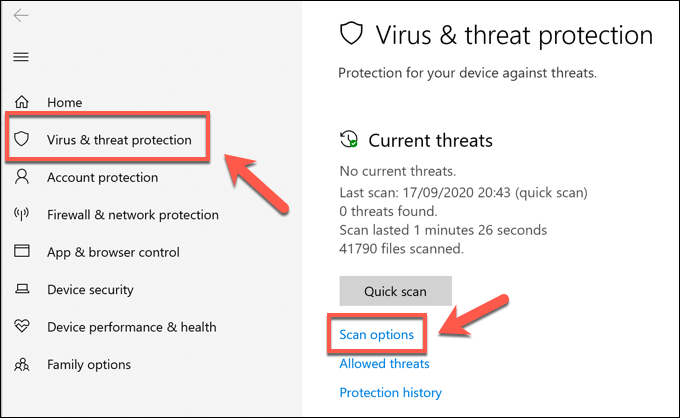
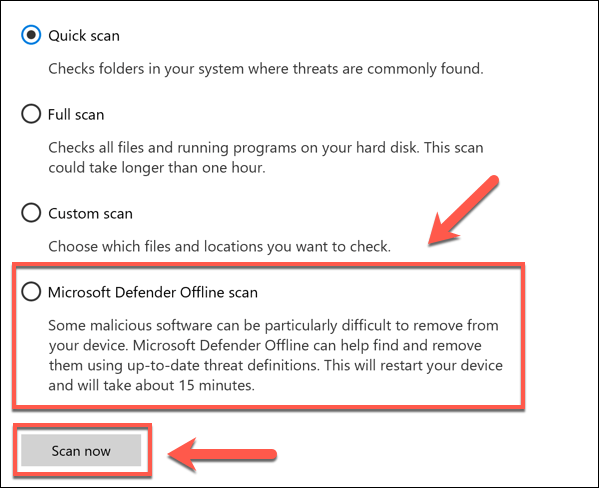
في هذه المرحلة ، سيقوم Windows بإعادة تشغيل جهاز الكمبيوتر الخاص بك وفحص ملفات النظام بحثًا عن البرامج الضارة المحتملة. إذا تم الكشف عن إصابة ، يجب عزل الملفات التي بها مشكلات أو إزالتها ، ولكن قد ترغب في الاطلاع على خيارات الجهات الخارجية لإزالة إصابات البرامج الضارة المستعصية بشكل خاص.
كيفية تحقق مما إذا كان Unsecapp.exe حقيقيًا أم لا
إذا كنت تعتقد أن عملية unsecapp.exe التي تعمل على جهاز الكمبيوتر الذي يعمل بنظام Windows 10 ليست حقيقية ، فيمكنك التحقق منها أولاً باستخدام مهمة Windows مدير لمعرفة ما إذا كان موجودًا في مجلد نظام Windows الخاص بك.
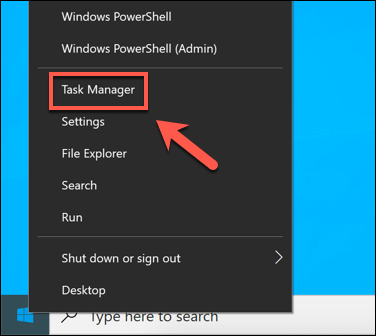
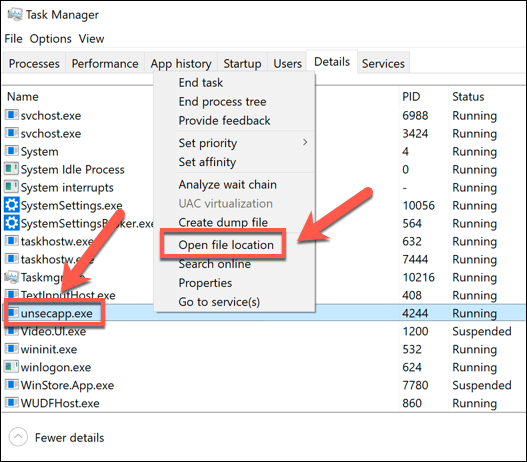
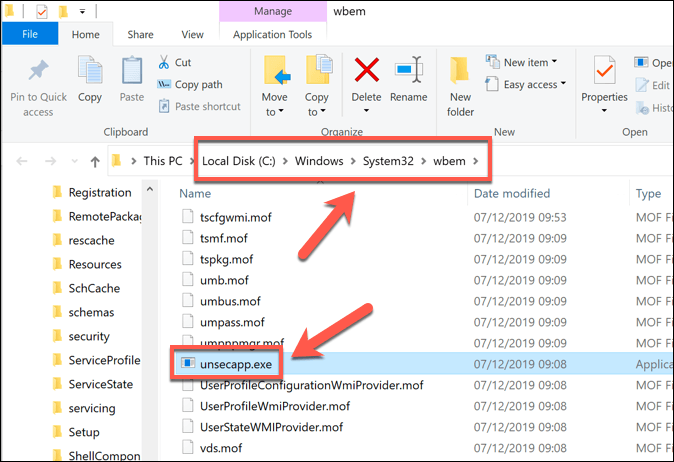
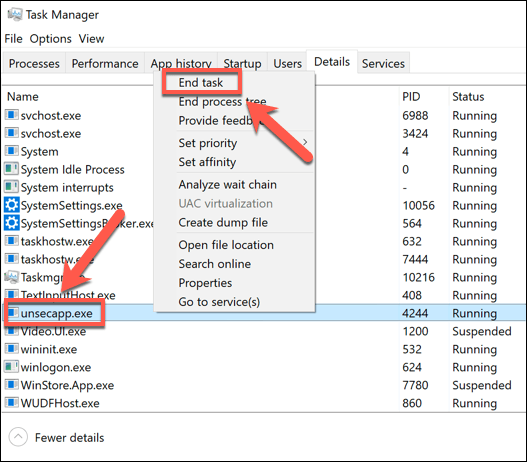
إذا لم يفلح هذا الأمر ، فستحتاج إلى محاولة إزالة البرامج الضارة باستخدام الخطوات الموضحة في أعلاه.
هل يمكن أن يتسبب Unsecapp.exe في زيادة استخدام وحدة المعالجة المركزية (CPU) أو ذاكرة الوصول العشوائي (RAM) أو استخدام موارد النظام العالية الأخرى؟
من وقت لآخر ، عملية unsecapp.exe تم الإبلاغ عن استخدام قدر كبير من موارد النظام الخاص بك. يعد الاستخدام المرتفع لوحدة المعالجة المركزية أو ذاكرة الوصول العشوائي غير شائع ، ولكن نظرًا لطبيعة ماهية ملف unsecapp.exe وكيفية عمله ، فمن المحتمل أن يكون هذا بسبب خدمة أو تطبيق تابع لجهة خارجية يتفاعل معها ، بدلاً من وجود خطأ أو خطأ في النظام.
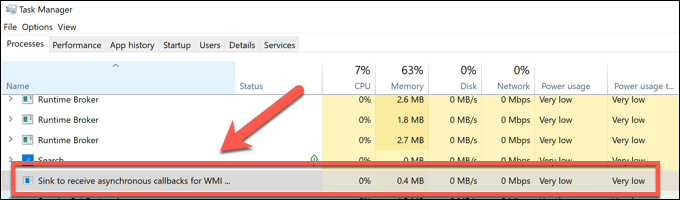
إذا كان هناك خطأ محتمل ، فقد ترغب في استخدام أدوات سطر الأوامر معينة لفحص تثبيت Windows بحثًا عن أخطاء. قد تكون مشكلات unsecapp.exe بسبب فقدان الملفات أو سوء التكوين ، مما يتسبب في استخدام موارد النظام بشكل غير ضروري على جهاز الكمبيوتر الخاص بك نتيجة لذلك.
قد يكون عمر جهاز الكمبيوتر الخاص بك هو المشكلة أيضًا. إذا كان جهاز الكمبيوتر الخاص بك أقدم قليلاً ، فقد تحتاج إلى التفكير مليًا فيما إذا كان بإمكانه دعم أحدث ميزات Windows 10 والتحديثات. إذا كان الأمر كذلك ، فقد تحتاج إلى التفكير في ترقية جهاز الكمبيوتر الخاص بك لتحسين الموقف.
التعرف على عمليات نظام Windows 10 الأصلية
مثل svchost.com وغيرها ، يعد unsecapp.exe عملية نظام مهمة لا يمكن تعطيلها أو إزالتها. بدونها ، لن يعمل نظامك بشكل صحيح. إذا كنت لا تزال قلقًا من أن ملف unsecapp.exe ليس شرعيًا ، فيمكنك دائمًا استخدام مدير المهام لتتبع موقع الملف لمعرفة ما إذا كانت العملية صحيحة.
إذا لم يكن الأمر كذلك ، فأنت " إعادة التعامل مع عدوى البرامج الضارة التي تتنكر كخدمة نظام مهمة. للتعامل مع هذا الأمر ، ستحتاج إلى افحص جهاز الكمبيوتر الخاص بك بحثًا عن البرامج الضارة وإزالته. إذا لم يفلح ذلك ، فقد تحتاج إلى مسح وإعادة تعيين Windows العودة إلى الإعداد الافتراضي ، وإزالة البرامج الضارة في العملية.